När du försöker klistra in data i en app kan du ibland få ett konstigt felmeddelande som säger att din organisations data inte kan läggas upp där. Det här felet verkar främst påverka nya dokument och kan dyka upp på datorer och mobila enheter. Avsluta den problematiska appen, starta om enheten och kontrollera om du fortfarande får samma fel. Om så är fallet, följ felsökningsstegen nedan för att lösa problemet.
Så här åtgärdar du "Din organisations data kan inte klistras in här"
Gör lite redigering och spara filen
Öppna en ny fil och gör några ändringar. Om du till exempel öppnar ett nytt Excel-kalkylblad, lägg till lite text i en av cellerna och fyll sedan i med lite färg. När du har gjort det, tryck på bakåtpilen. När du uppmanas att spara filen väljer du Ja.
Kontrollera om du nu kan klistra in din organisations data i filen du just sparade. Om problemet kvarstår, stäng filen, avsluta appen och vänta i trettio sekunder. Öppna den problematiska filen och försök klistra in dina data.
Om det här felet påverkar en av dina Office-appar, försök att kopiera data från en annan Office-app. Kopiera till exempel data från Word till Outlook och kontrollera om innehållet klistras in.
Långt tryck på din skärm
Om du får det här felet på Android, tryck länge på skärmområdet där du vill klistra in data och välj alternativet Klistra in. Du bör kunna klistra in din data.
Om du använder Google Keyboard är varningen "Din data kan inte klistras in här" vanligtvis ett enkelt förslag från Gboard. Ett långt tryck på skärmen bör lösa problemet.
Kontakta din IT-administratör
Om problemet kvarstår, kontakta din administratör för ytterligare hjälp. Kanske hindrar de nuvarande enhets- eller apphanteringspolicyerna dig från att kopiera och klistra in data mellan appar.
Om du är administratör, kontrollera de nuvarande Microsoft Intune-policyerna och se till att funktionerna för klipp, kopiera och klistra inte är blockerade. Redigera policyinställningarna och låt användare klippa ut, kopiera och klistra in data mellan olika appar.
- Navigera till din Microsoft Intunes instrumentpanel.
- Gå till Klientappar.
- Välj Appskyddspolicyer.
- Kontrollera nuvarande policyinställningar.
- Gå till Dataöverföring sektion.
- Redigera inställningarna under Begränsa klipp, kopiera och klistra in mellan andra appar för att tillåta användare att kopiera och klistra in data mellan olika appar.
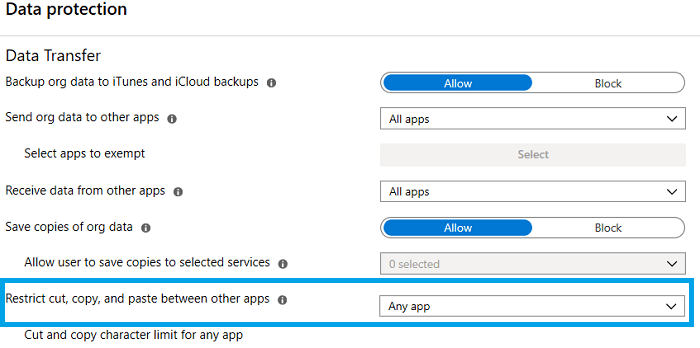
Slutsats
Om din enhet säger att du inte kan klistra in din organisations data i en specifik app, gör snabba ändringar och spara och stäng filen. Öppna den igen och klistra in din data. Alternativt kan du trycka länge på skärmområdet där du vill klistra in data och välja Klistra in. Kontakta din IT-administratör om problemet kvarstår. De nuvarande apphanteringspolicyerna kan hindra dig från att klistra in data mellan appar.
Lyckades du lösa problemet? Hittade du andra sätt att felsöka det här problemet? Dela dina idéer i kommentarerna nedan.